Seaded Asus RT-G32 BEINEL

- 3032
- 423
- Fred Carroll
Seekord on juhtkond pühendatud sellele, kuidas Wi-Fi ruuteri Asus RT-G32 konfigureerida beeli jaoks. Siin pole absoluutselt midagi keerulist, te ei tohiks karta, pöörduge ka arvutite remondiga tegeleva spetsiaalse ettevõtte poole.
Värskendus: värskendasin juhiseid pisut ja soovitan kasutada värskendatud suvandit
1. Ühendus Asus RT-G32

Wifi ruuter Asus RT-G32
Ühendage Beeline Wire (Corbine) WAN -pesaga, mis asub ruuteri tagapaneelil. Pärast seda saate toitekaabli ruuteriga ühendada (ehkki isegi kui selle enne seda ühendasite, ei mängi see mingit rolli).
2. Seaded WAN -ühendus beeli jaoks
Oleme veendunud, et meie arvuti seab õigesti LAN -ühenduse atribuudid. Selleks läheme ühenduste loendisse (Windows XP - juhtpaneelil - kõik ühendused - ühenduse kohaliku võrgu, parempoolse hiireklahvi - atribuutide kaudu; Windows 7 - juhtpaneel - võrgujuhtimiskeskus ja kogu juurdepääs - adapter - adapter parameetrid, siis samamoodi WinXP). IP -aadressi ja DNS -i sätted tuleks parameetritega automaatselt kindlaks määrata. Nagu alloleval joonisel.
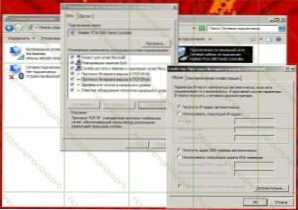
LAN -i atribuudid (suurendamiseks klõpsake)
Kui kõik on just see, siis käivitame teie lemmik Interneti -brauseri ja sisestame rea alla aadressi? 192.168.1.1 - peate jõudma ASUS RT -G32 ruuteri WiFi -seadete sissepääsulehele sisselogimise ja parooli taotlusega. Selle ruuteri mudeli standard sisselogimine ja parool - administraator (mõlemas väljas). Kui need ei sobi mingil põhjusel, pöörduge ruuteri põhjas oleva kleebise poole, kus see teave on tavaliselt näidatud. Kui seal on ka administraatori/administraator. Selleks vajutage lähtestamisnuppu millegi õhukesega ja hoidke seda 5-10 sekundit. Pärast seda, kui olete selle lahti lasknud, peaksid kõik indikaatorid seadmesse minema, pärast mida algab ruuteri kordamine. Pärast seda peate värskendama lehte kell 192.168.1.1 - seekord peaksid sisselogimine ja parool tulema.
Pärast õigete andmete sisestamist ilmunud lehel peate valima vasakul oleva üksuse, kuna Beeliga on WAN -i parameetrid. Ärge kasutage pildil esitatud andmeid - need ei sobi kasutamiseks beeliga. Vaadake allpool olevaid õigeid sätteid.
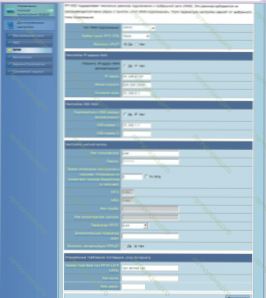
PPTP installimine ASUS RT-G32-s (suurendamiseks klõpsake)
Niisiis, peame täitma järgmise. Beeli jaoks võib see olla PPTP ja L2TP (erilist erinevust pole) ja esimesel juhul PPTP/L2TP serveri väljal peate sisestama: VPN.Internet.Beine.ru, teises tp.Internet.Beine.ru. Puhkuse: Hankige IP -aadress automaatselt, ka automaatselt võetakse DNS -serverite aadressid. Sisestage Interneti -pakkuja pakutav kasutajanimi ja parool vastavatele väljadele. Ülejäänud väljadel pole vaja midagi muuta-ainus asi, kirjutage hosti välja nimele midagi (midagi) (mõnes püsivarast, kui see väli jäetakse tühjaks, ei olnud ühendus loodud). Klõpsake nuppu "Rakenda".
3. Wifi seade RT-G32-s
Valige vasakpoolses menüüs „traadita võrk”, mille järel installime selle võrgu vajalikud parameetrid.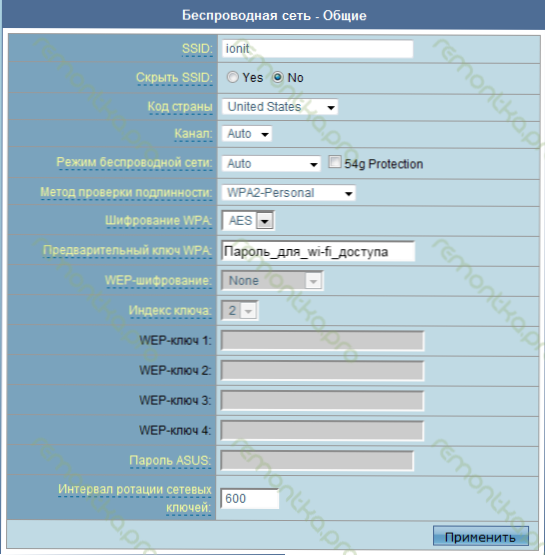
Sätted wifi rt-g32
Väljal SSID tutvustame WiFi loodud pääsupunkti nime (ükskõik milline, teie äranägemise järgi, ladina tähed). Valige „Authenceness'i kontrollimismeetodil” WPA2 -Is isiklik, esialgses võtmes WPA sisestame teie parooli ühendamiseks - vähemalt 8 tähemärki. Klõpsake nuppu Rakenda ja oodake, kui kõiki sätteid edukalt rakendatakse. Kui olete kõik õigesti teinud, peab teie ruuter installitud beeli sätete abil Interneti -ühenduse looma ja lubama ka mis tahes seadmeid, kus vastava mooduli olemasolu on, ühendage sellega WiFi kaudu, kasutades teile juurdepääsu klahvi.
4. Kui midagi ei tööta
Võib olla mitmesuguseid võimalusi.
- Kui seadistate ruuteri täielikult, nagu on kirjeldatud käesolevas juhises, kuid Internet pole saadaval: veenduge, et olete õigesti märgitud teile pakutavale sisselogimisele ja paroolile (või kui vahetasite parooli, siis ka selle õigsust) PPTP/L2TP serverina WAN -ühenduse konfiguratsiooni ajal. Veenduge, et Internet oleks makstud. Kui WAN -indikaator ei põle ruuteril, siis võib -olla probleeme kaabli või teenuseosutaja seadmetega - sel juhul helistage Beelyine/Korbini sertifikaadile.
- Kõik seadmed, välja arvatud üks, vt wifi. Kui see on sülearvuti või muu arvuti, laadige tootja veebisaidilt alla viimased draiverid wifi adapteri jaoks. Kui see ei aidanud, proovige ruuteri traadita võrgu seadetes muuta väljavälju (mis tahes) ja traadita võrgurežiimi (näiteks 802.11 g). Kui WiFi ei näe iPadi ega iPhone'i, proovige muuta ka riigi koodi - kui vaikimisi on „Venemaa föderatsioon”, muutke „Ameerika Ühendriigid”

